Come si cancella la coda di stampa della stampante?

Sicuramente ogni persona almeno una volta nella vita ha affrontato i problemi di inviare informazioni a una stampante. In parole povere, quando si invia un documento per la stampa, il dispositivo si blocca e la coda delle pagine si riempie solo. Il file inviato in precedenza non è andato a buon fine e altri fogli si sono allineati dietro di esso. Molto spesso, questo problema si verifica con le stampanti di rete. Tuttavia, è molto facile risolverlo. Per risolvere questo problema, sono stati sviluppati diversi metodi per rimuovere i file dalla coda di stampa.
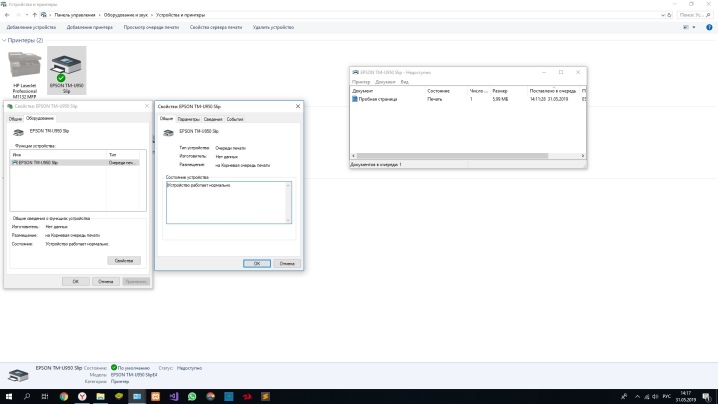
Come rimuovere tramite il "Task Manager"?
Ci sono molte ragioni per cui la stampa dei file si interrompe o si dice che si blocchi. Qualsiasi utente può incontrarli. Ad esempio, quando un file viene inviato a un dispositivo di stampa disconnesso, in linea di principio, non accadrà nulla, ma il file stesso, ovviamente, non verrà stampato. Tuttavia, questo documento è in coda. Poco dopo, un altro file viene inviato alla stessa stampante. Tuttavia, la stampante non sarà in grado di convertirlo in carta, poiché il documento non elaborato è in ordine.
Per risolvere questo problema, si presume che il file non necessario venga rimosso dalla coda in modo standard.
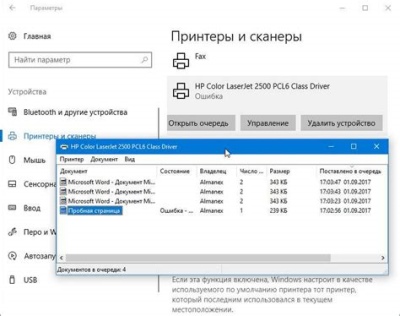
Per cancellare completamente la coda di stampa della stampante o rimuovere i documenti indesiderati dall'elenco, è necessario utilizzare le istruzioni dettagliate.
- Utilizzando il pulsante "Avvia", situato nell'angolo inferiore del monitor, o tramite "Risorse del computer" è necessario accedere al menu "Dispositivi e stampanti".
- Questa sezione contiene i nomi di tutti i dispositivi collegati al PC. Si desidera trovare il dispositivo di stampa su cui si è verificato il blocco. Se è il dispositivo principale, verrà contrassegnato con un segno di spunta. Se la stampante bloccata è facoltativa, è necessario cercarla per nome dall'intero elenco di dispositivi. Quindi, fare clic con il pulsante destro del mouse sul nome del dispositivo selezionato e fare clic sulla riga "Visualizza la coda".
- Nella finestra che si apre appariranno i nomi dei file inviati di recente. Se devi eseguire una pulizia completa, fai clic su "Cancella coda". Se vuoi eliminare solo 1 documento, devi selezionarlo, premere il tasto Canc sulla tastiera oppure fare clic sul nome del documento con il mouse e, nel menu che si apre, fare clic su "Annulla".
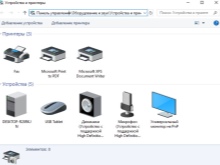


Naturalmente, puoi provare a ripristinare la coda riavviando la stampante o anche rimuovendo la cartuccia. Ma questo metodo non sempre aiuta.
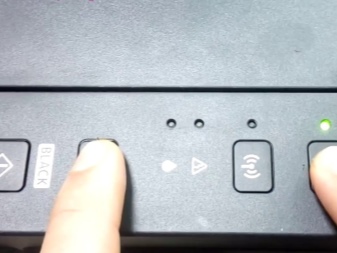

altri metodi
Gli utenti di computer ordinari che non hanno le conoscenze e le competenze degli amministratori di sistema, di fronte a un arresto della stampante, cercano di rimuovere dalla coda un documento inviato per la stampa tramite il "Pannello di controllo". Ma questo metodo non sempre aiuta. In alcuni casi, il file non viene rimosso dall'elenco e l'elenco stesso non viene cancellato. In tale situazione, l'utente decide di disconnettere il dispositivo per riavviare. Ma anche questo metodo potrebbe non funzionare.
In alcuni casi, la stampante non stampa a causa di un malfunzionamento del sistema operativo del computer.
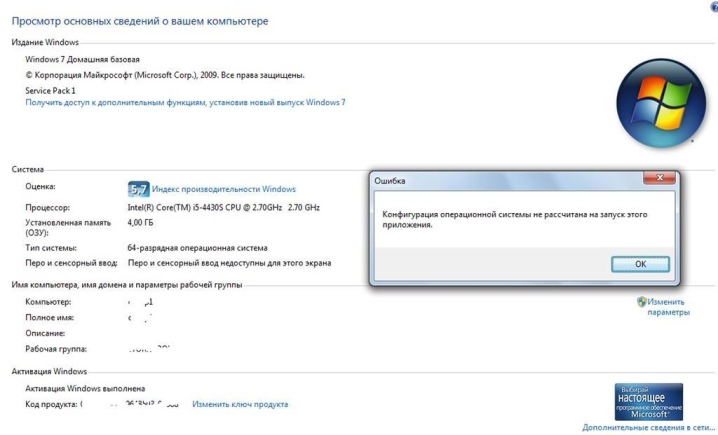
Ciò potrebbe essere dovuto all'azione di antivirus o programmi che hanno accesso al servizio di stampa... In questo caso, la solita pulizia della coda non aiuterà. La soluzione al problema sarà eliminare forzatamente i file inviati per l'output. Ci sono diversi modi per farlo in Windows.

Il metodo più semplice richiede che l'utente entri in nella sezione "Amministrazione". Per fare ciò, vai al "Pannello di controllo" e fai clic sul nome della sezione "Icone grandi". Inoltre, nell'elenco che si apre, è necessario aprire "Servizi", "Print Manager".Facendo clic con il tasto destro su di esso, seleziona la riga "Stop". In questa fase il servizio di stampa si interrompe completamente. Anche se provi a inviare un documento all'output, non finirà in coda. Dopo aver premuto il pulsante "Stop", la finestra deve essere ridotta a icona, ma in nessun caso chiusa, poiché in futuro dovrai tornarci.
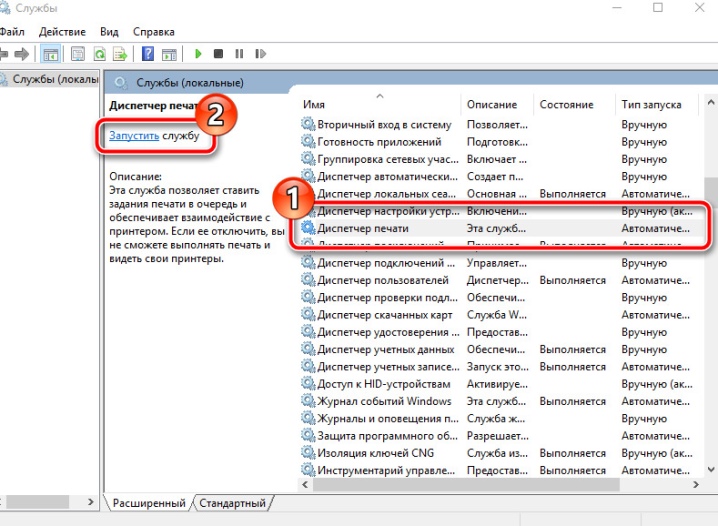
Il passaggio successivo per ripristinare il funzionamento della stampante richiede l'accesso alla cartella Stampanti. Se il dispositivo è installato per impostazione predefinita, si trova nell'unità "C", la cartella Windows System32. Quindi devi trovare la cartella Spool, dove si trova la directory richiesta. Una volta in questa directory, potrai vedere la coda dei documenti inviati per la stampa. Sfortunatamente, alcuni file non possono essere rimossi dalla coda. Questo metodo implica l'eliminazione dell'intero elenco. Resta solo da selezionare tutti i documenti e premere il pulsante Elimina. Ma ora devi tornare alla finestra ridotta a icona nel pannello di accesso rapido e avviare il dispositivo.
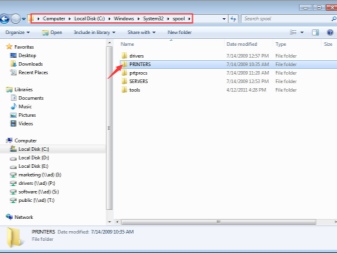
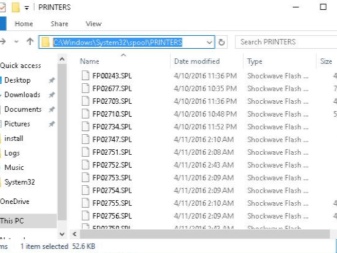
Il secondo metodo per rimuovere i documenti dalla coda, se il sistema del dispositivo di stampa è bloccato, richiede l'immissione della riga di comando.
Su Windows 7, si trova nella sezione "Standard", che è più facile da ottenere tramite "Avvio". Per Windows 8 e Windows 10, devi andare su "Start" e scrivere l'abbreviazione cmd nel motore di ricerca. Il sistema troverà autonomamente la riga di comando che deve essere aperta. Successivamente, è necessario inserire diversi comandi che richiedono una sequenza obbligatoria:
- 1 linea - spooler stop rete;
- 2a riga - del% systemroot% stampanti di spool system32 *. shd / F / S / Q;
- 3 righe - del% systemroot% stampanti di spool system32 *. pl / F / S / Q;
- 4a riga - spooler di inizio rete.
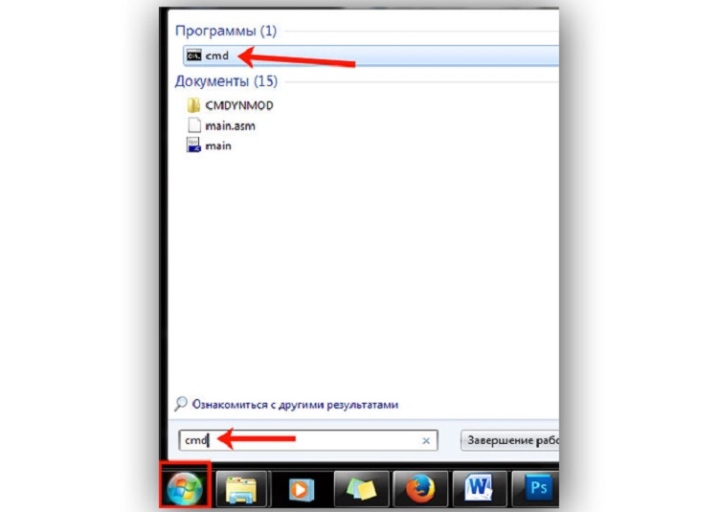
Questo metodo di rimozione è analogo al primo metodo. Solo al posto del controllo manuale, viene utilizzata l'automazione del sistema.
Vale la pena notare che il metodo di pulizia completo presentato è progettato per le stampanti installate sull'unità "C" per impostazione predefinita. Se improvvisamente il dispositivo di stampa viene installato in un luogo diverso, dovrai eseguire la modifica del codice.
Il terzo metodo è progettato per creare un file in grado di pulire automaticamente la coda della stampante. In linea di principio, è molto simile al secondo metodo, ma ha alcune caratteristiche.
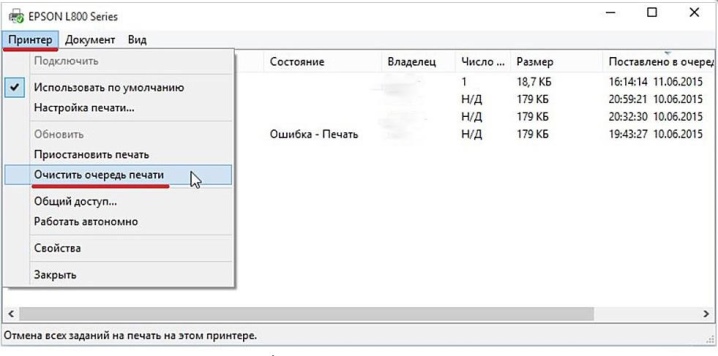
Prima di tutto, devi creare un nuovo documento di blocco note. Per fare ciò, puoi utilizzare un lungo percorso attraverso il menu "Start" o un percorso breve, premendo l'RMB su un'area libera dello schermo. Successivamente, i comandi vengono immessi riga per riga:
- 1 linea - spooler stop rete;
- 2a riga - del / F / Q% systemroot% System32 spool Stampanti **
- Linea 3 - spooler di inizio rete.
Successivamente, è necessario salvare il documento stampato tramite l'opzione "Salva con nome".
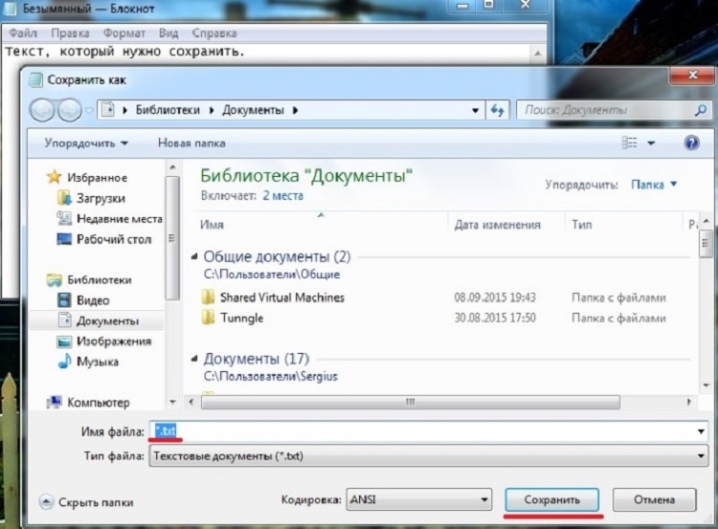
Nella finestra che appare, è necessario modificare il tipo di file in "Tutti i file" e specificare un nome conveniente per l'uso. Questo file funzionerà su base continuativa, quindi dovrebbe trovarsi nelle vicinanze e avere un nome chiaro in modo che altri utenti non lo eliminino accidentalmente. Dopo aver salvato il file del blocco note, è necessario trovarlo e fare doppio clic su di esso. Questo documento non si aprirà, ma i comandi inseriti in esso eseguiranno le azioni richieste, ovvero: cancellazione della coda di stampa.
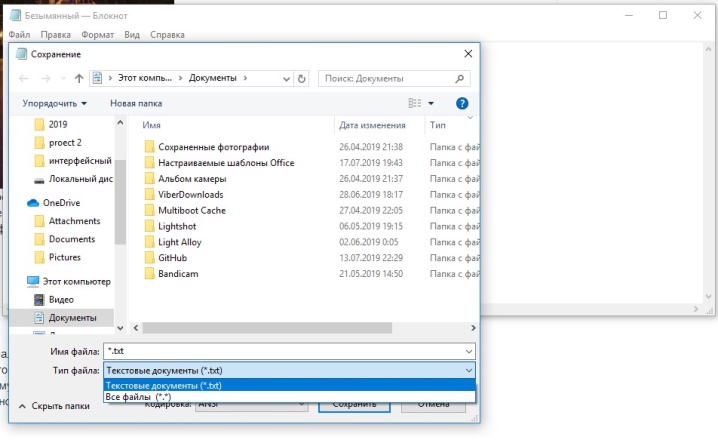
La comodità di questo metodo risiede nella sua velocità. Una volta salvato, un file può essere eseguito più volte. I comandi in esso contenuti non vanno fuori strada e sono in pieno contatto con il sistema della stampante.
Si dovrebbe notare che i metodi presentati per cancellare completamente la coda dei documenti richiedono i diritti di amministratore del PC. Se vai sotto un utente diverso, sarà impossibile eseguire tali procedure.
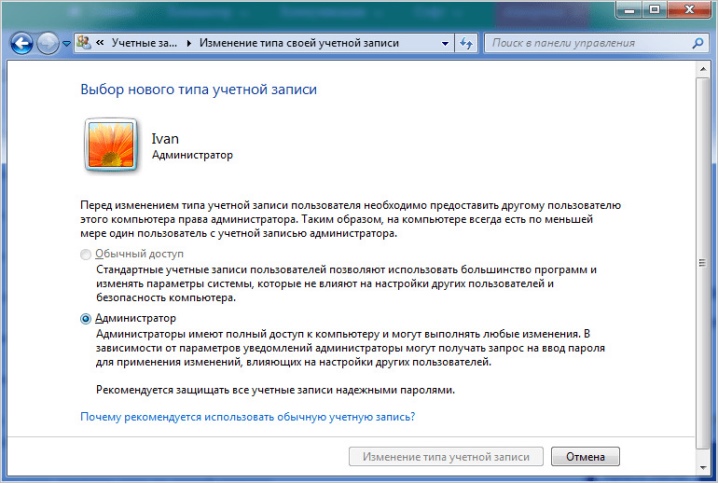
Raccomandazioni
Sfortunatamente, anche con la combinazione di dispositivi sofisticati come una stampante e un computer, sorgono molti problemi. Il problema più urgente è il rifiuto del dispositivo di stampa di convertire documenti elettronici in supporti cartacei. Le ragioni di questi problemi possono essere molto insolite.
L'apparecchiatura potrebbe aver perso potenza o la cartuccia potrebbe essere esaurita. La cosa principale è che qualsiasi problema relativo alla mancata riproduzione della stampa da parte della stampante può essere risolto.

E puoi correggere la maggior parte degli errori di lavoro senza chiamare la procedura guidata.
Spesso, il servizio di sistema Print Spooler è responsabile degli errori di stampa. Metodi e modi per risolvere questo problema sono stati presentati sopra. È possibile utilizzare il "Task Manager" e, se non funziona, eseguire una pulizia completa tramite l'amministrazione del PC.
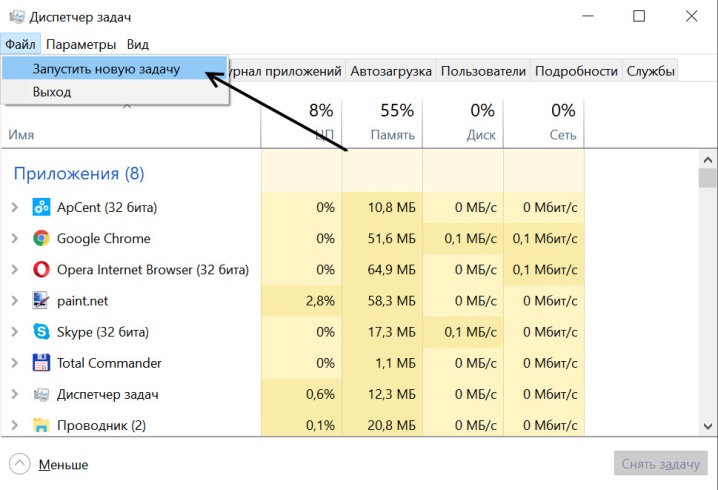
Tuttavia, prima di entrare nel sistema operativo del computer, dovrebbero essere provati molti altri metodi miracolosi che possono anche aiutare.
- Riavviare. In questo caso, si presume di riavviare la stampante, il computer o entrambi i dispositivi contemporaneamente. Ma non inviare un nuovo documento da stampare subito dopo il riavvio. È meglio aspettare qualche minuto. Se la stampa sulla stampante non ha funzionato, dovrai risolvere il problema nel menu "Task Manager".
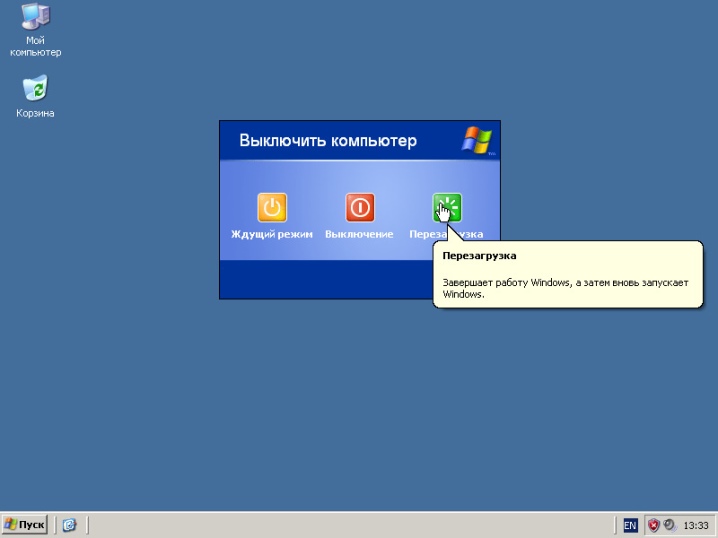
- Rimozione della cartuccia. Questo metodo fa riferimento a soluzioni insolite per problemi di blocco della stampante. Alcuni modelli di dispositivi di stampa richiedono la rimozione della cartuccia per riavviare completamente il sistema, dopodiché il documento inviato in stampa scompare dalla coda o esce su carta.

- Rulli inceppati. Con l'uso frequente delle stampanti, le parti si consumano. E prima di tutto, questo vale per i rulli interni. Quando raccolgono la carta, potrebbero fermarsi. Tuttavia, l'utente può rimuovere facilmente il foglio. Ma in coda, un documento che non è stato elaborato rimarrà sospeso. Per non ingombrare la coda, è necessario rimuovere immediatamente il file dalla stampa tramite il "Task Manager".

Vedi sotto per come cancellare la coda di stampa.













Il commento è stato inviato con successo.